غیرفعال کردن تصحیح خودکار کیبورد شامل مراحلی است که اکثر کاربران اندروید و آیفون از آن آگاه نیستند. قابلیت حدس کلمات در کیبورد در برخی از موارد دردسرهای زیادی را ایجاد میکند و به همین دلیل بسیاری از کاربران ترجیح میدهند با غیرفعال کردن تصحیح خودکار کیبورد خودشان به صورت دستی کلمات را تایپ کرده و از کلمات پیشفرض کیبورد استفاده نکنند. اگر گوشی اپل، گوشی سامسونگ یا گوشی شیائومی دارید و میخواهید تصحیح خودکار کیبورد گوشی خود را غیر فعال کنید؛ با ما همراه باشید.
قابلیت حدس کلمات در کیبورد چیست؟
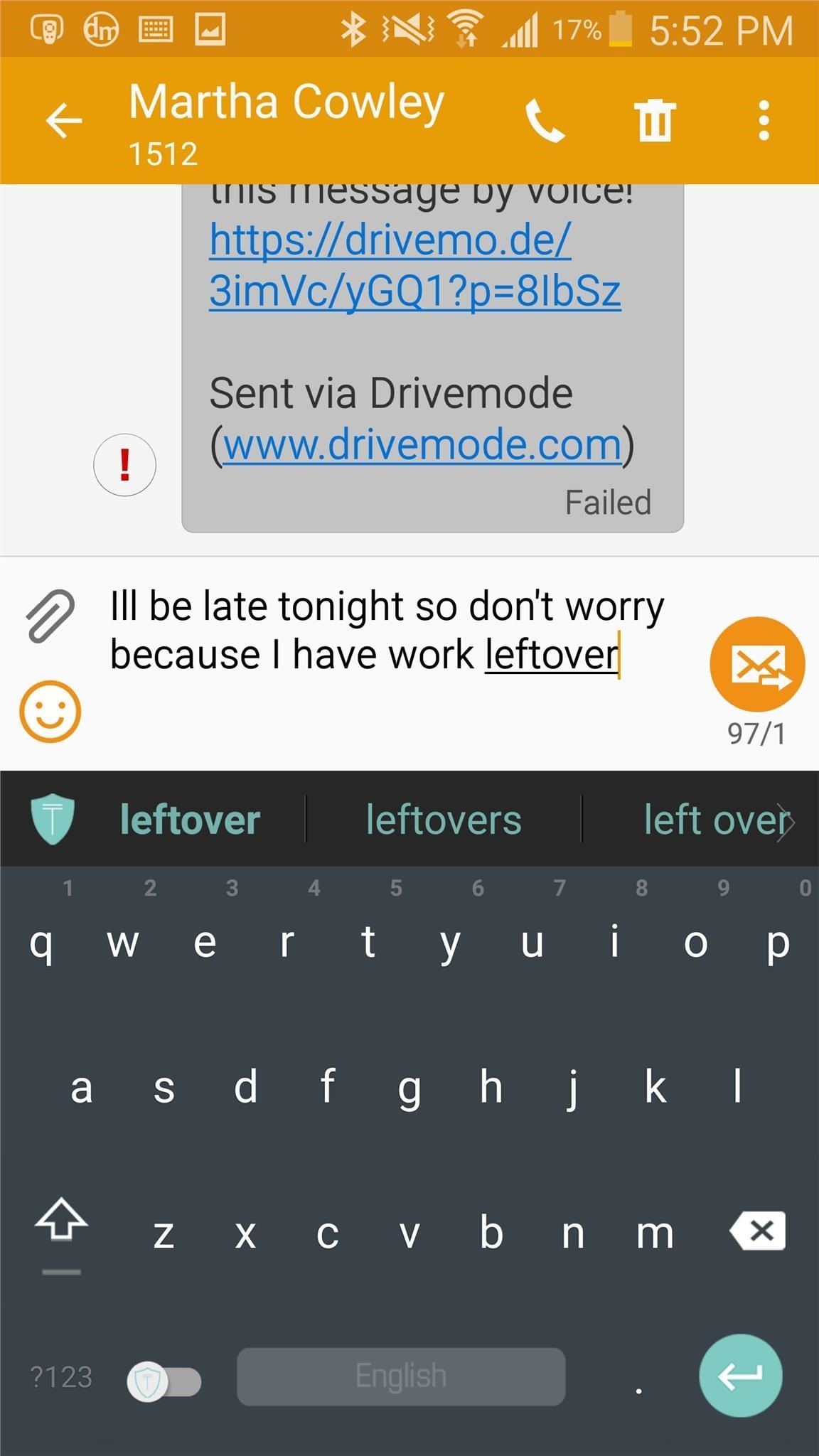
شاید برای شما هم پیش آمده که در حین تایپ کردن در گوشی موبایل، کلماتی پیش فرض را در بالای نوار کیبورد خود مشاهده کردهاید. شما میتوانید به جای تایپ کردن، روی این کلمات کلیک کرده و از آنها استفاده کنید. در واقع گوشی موبایل به صورت هوشمندانه و خودکار کلماتی را ارائه میدهد که در برخی از موارد مشکلاتی را برای کاربران ایجاد میکند. مثلا برخی اوقات کلمات تعریف نشده را جایگزین کلمات مشابه آنها میکند که ممکن است معنای جمله را تغییر دهد. به همین دلیل بسیاری از افراد ترجیح میدهند که با غیرفعال کردن تصحیح خودکار کیبورد، این مشکل را حل کنند. با ما همراه باشید تا شما را با نحوه غیر فعال کردن تصحیح خودکار آیفون و اندروید آشنا کنیم.
غیر فعال کردن تصحیح خودکار کیبورد اندروید
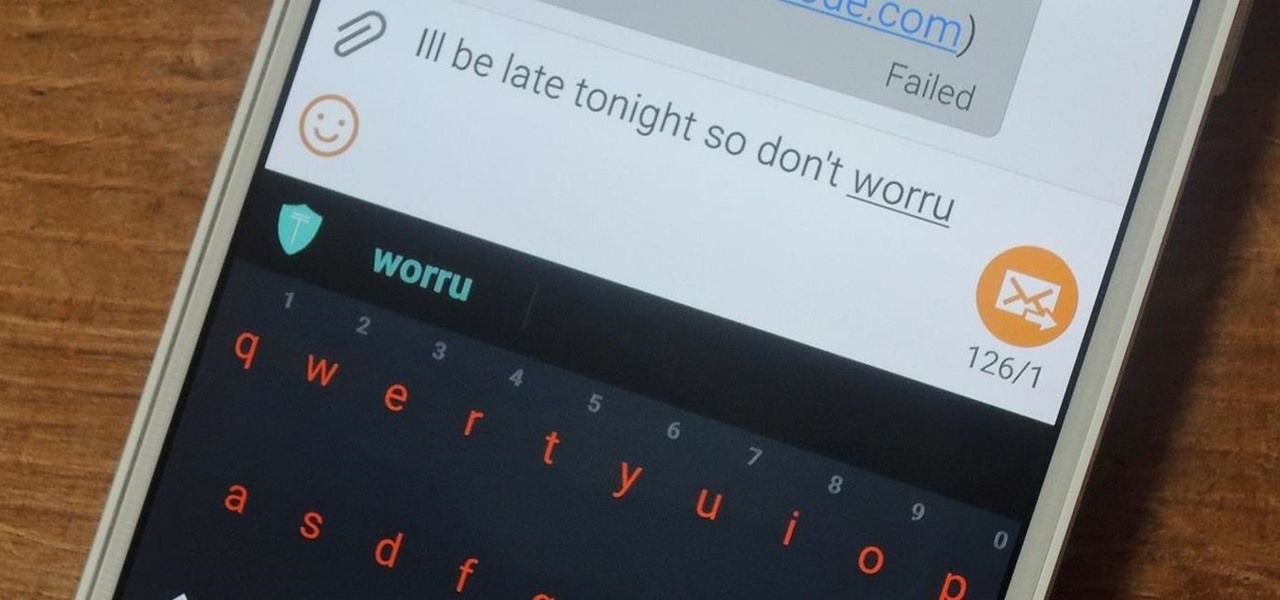
اگر صاحب یکی از گوشیهای اندروید از جمله سامسونگ هستید؛ جهت غیر فعال کردن تصحیح خودکار سامسونگ باید مراحل زیر را انجام بدهید:
- ابتدا وارد بخش تنظیمات گوشی سامسونگ خود شوید.
- سپس گزینه Language& Input را لمس کنید.
- در این مرحله باید به قسمت Keyboard & Input method بروید. در این بخش نام کیبوردی که از آن استفاده می کنید را مشاهده خواهید کرد.
- هم چنین در این بخش، گزینهای وجود دارد که تنظیمات کیبورد را به شما نشان میدهد.
- با کلیک کردن روی نام کیبورد، به بخش تنظیمات آن وارد شوید.
- جهت غیر فعال کردن تصحیح خودکار سامسونگ ممکن است با توجه به نوع سیستم عامل دستگاه، ترتیب گزینهها در این بخش متفاوت باشد اما عملکرد گزینهها کاملا یکسان است.
- در این مرحله روی گزینه predictive Text یا Text Correction کلیک کنید. سپس گزینه Show suggestions را غیر فعال نمایید. هم چنین اگر گزینهای تحت عنوان Next word Suggestion یا Auto-Correction مشاهده کردید را نیز غیرفعال کنید. به همین سادگی میتوانید غیر فعال کردن تصحیح خودکار سامسونگ را انجام دهید.
غیر فعال کردن تصحیح خودکار کیبورد GBoard
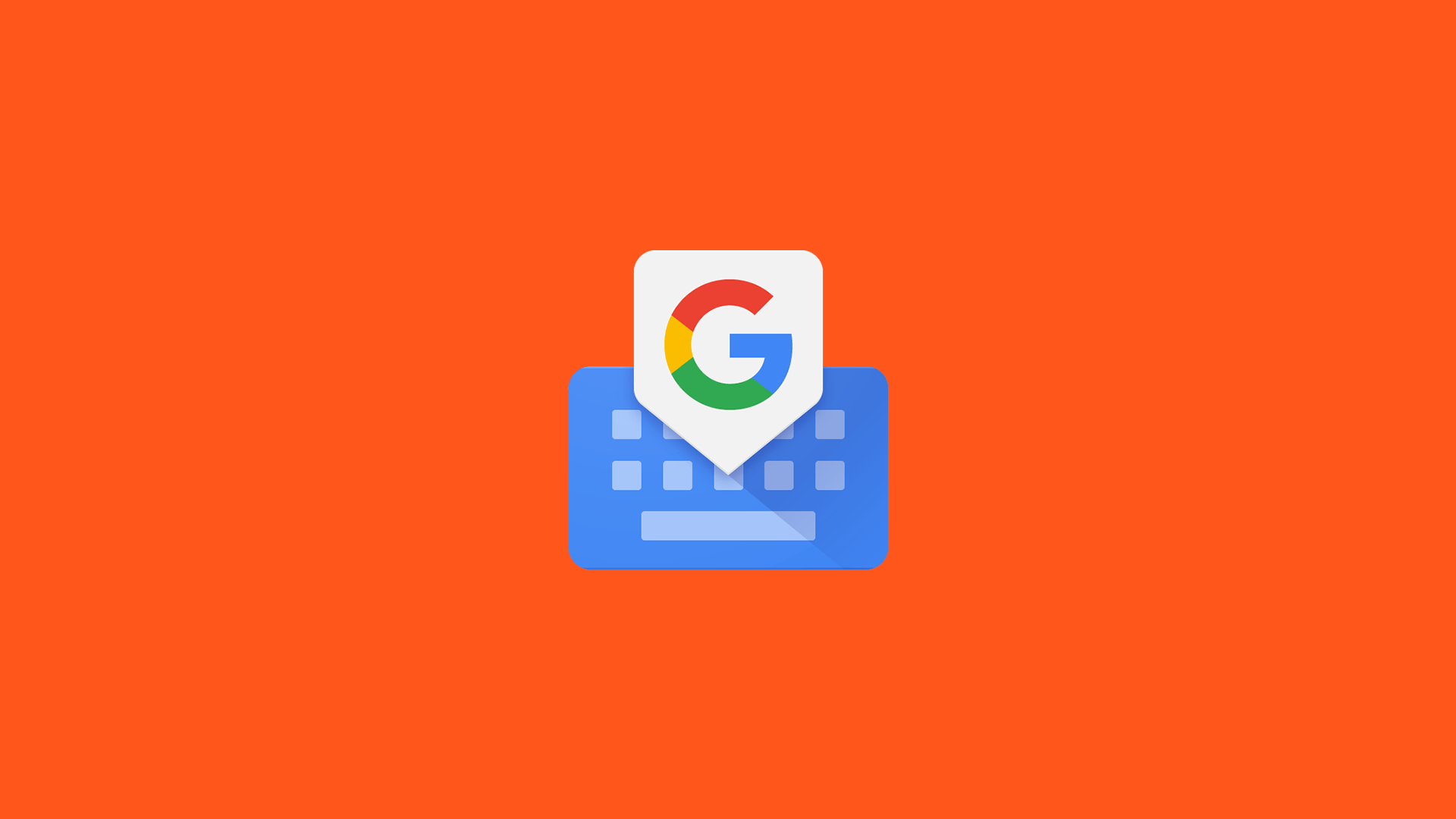
اگر صاحب گوشی شیائومی با کیبورد GBoard هستید، جهت غیر فعال کردن تصحیح خودکار شیائومی با ما همراه باشید.
- ابتدا صفحه کلید گوشی شیائومی را باز کنید.
- سپس در گوشه سمت چپ صفحه کلید، روی آیکون G کلیک کنید.
- در مرحله بعد غیر فعال کردن تصحیح خودکار شیائومی، باید آیکون سه نقطه در گوشه سمت راست صفحه کلید را لمس کنید.
- سپس چهار گزینه را مشاهده میکنید که باید گزینهتنظیمات یا همان Settings را انتخاب کنید.
- بعد از کلیک روی گزینه تنظیمات، باید گزینه Text Correction را لمس کنید. سپس جهت غیر فعال کردن تصحیح خودکار شیائومی، باید روی گزینه Auto-Correction کلیک کنید. شما با انجام این مراحل میتوانید به راحتی جهت غیرفعال کردن تصحیح خودکار کیبورد اقدام کنید.
غیر فعال کردن تصحیح خودکار کیبورد Swifkey
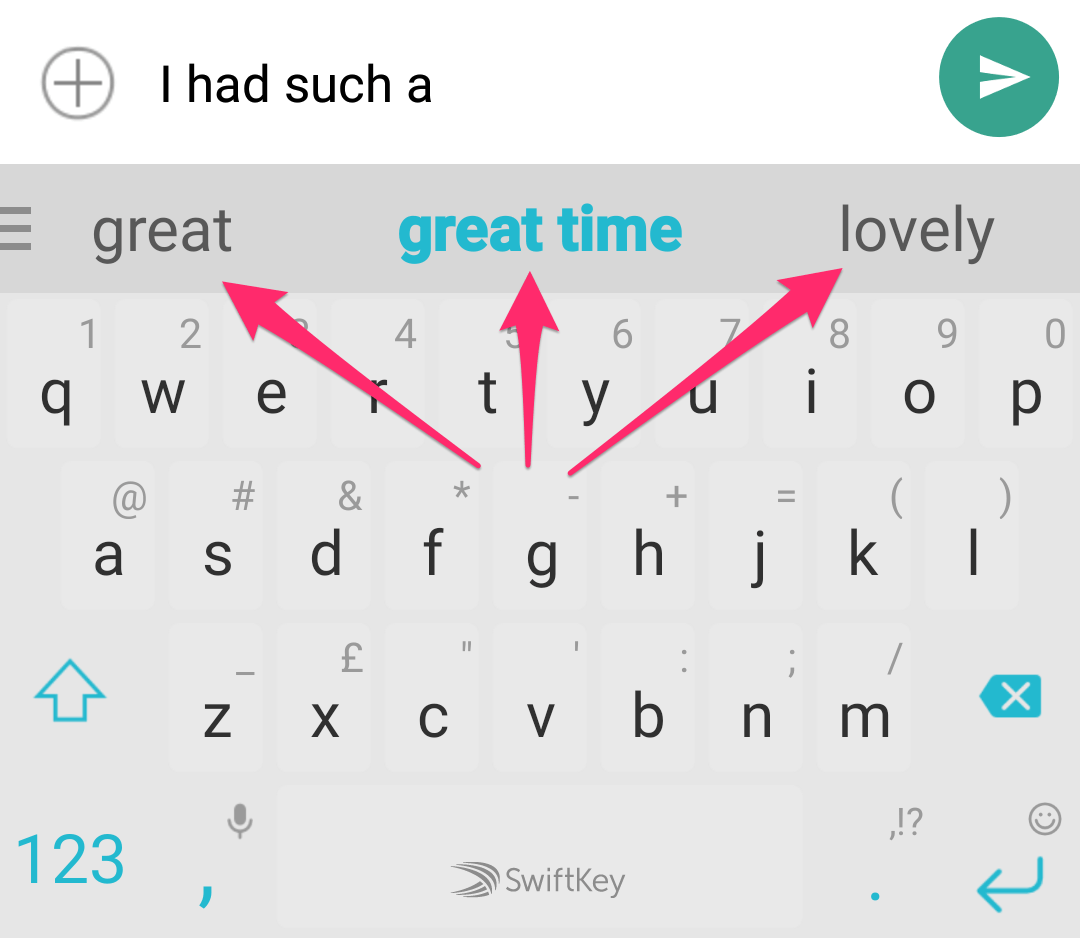
صاحبان گوشیهای اندروید از جمله گوشی سامسونگ، گوشی شیائومی که کیبورد Swifkey را دانلود کردهاند، جهت غیرفعال کردن تصحیح خودکار کیبورد باید مراحل زیر را انجام بدهند:
- ابتدا برنامه صفحه کلید Swifkey را روی گوشی سامسونگ یا گوشی شیائومی باز کنید.
- سپس روی گزینه Typing کلیک کنید. بعد از آن با شش عنوان مواجه میشوید که باید گزینه Typing& autocorrect را لمس کنید. سپس از بین گزینههای نمایش داده شده، روی عنوان Autocorrect کلیک کرده تا تصحیح خودکار کیبورد غیرفعال شود.
- توجه داشته باشید اگر صفحه کلید دیگری را روی گوشی موبایل خود نصب کرده اید، ممکن است مراحل غیرفعال کردن تصحیح خودکار کیبورد متفاوت باشد. اما فرآیند کلی تقریبا در تمام اپلیکیشنهای صفحه کلید یکسان است.
غیر فعال کردن تصحیح خودکار ایفون
اگر گوشی اپل دارید و به خاطر دردسرهای ایجاد شده در زمان تایپ کردن، میخواهید جهت غیر فعال کردن تصحیح خودکار آیفون اقدام کنید؛ تا آخر این بخش ما را همراهی کنید.
- جهت غیر فعال کردن تصحیح خودکار ایفون ابتدا وارد بخش تنظیمات گوشی اپل شوید.
- سپس گزینه General را لمس کرده و روی عنوان Keyboard کلیک کنید.
- در مرحله بعد Auto-Correction را غیر فعال کنید.
ممکن است در گذشته، شما یک کلمه را به صورت اشتباه تایپ کرده و گوشی آن را به دیکشنری اضافه نموده و دیگر آن را اصلاح نکند. برای حذف این کلمات از تاریخچه دیکشنری گوشی اپل، باید مراحل زیر را انجام بدهید.
- ابتدا وارد تنظیمات دستگاه موبایل شوید.
- سپس روی گزینه General و بعد روی عنوان Reset کلیک کنید.
- در مرحله بعد باید Tap Reset Keyboard Dictionary را انتخاب کنید. اگر گوشی اپل شما رمز دارد، حتما در این بخش باید رمز آن راوارد نمایید.
تغییر فونت گوشی های هوشمند
اگر این سوال برایتان پیش آمده که چگونه فونت گوشی را تغییر دهیم؟ خواندن این بخش را از دست ندهید.
- بعد از وارد شدن به بخش تنظیمات، باید گزینه Display را انتخاب کرده و سپس روی عنوان Font Style کلیک نمایید.
اگر مراحل بالا را طی کردید ولی نتوانستید فونت گوشی خود را تغییر دهید،؛ میتوانید روش زیر را انجام دهید:
- ابتدا وارد تنظیمات گوشی شوید.
- سپس روی آیکون ذره بین کلیک کرده و کلمه Font را سرچ کنید.
- سپس روی عنوان Font Style کلیک کنید.
اگر گزینه font style را پیدا نکردید، گوشی شما قابلیت تغییر فونت را ندارد. حالا در چنین شرایطی چگونه فونت گوشی را تغییر دهیم؟ برنامههای متعددی وجود دارد که از طریق آنها میتوانید فونت گوشی خود را تغییر دهید که در ادامه به معرفی آنها میپردازیم.
تغییر فونت با استفاده از لانچرهای اندرویدی
اگر نتوانستید گزینه تغییر فونت را در گوشی اندروید خود پیدا کنید، لازم نیست نگران باشید شما میتوانید با استفاده از لانچرهای اندرویدی فونت گوشی خود را تغییر دهید. یکی از بهترین و محبوب ترین لانچرهای اندرویدی، Go Launcher است. شما جهت تغییر فوت گوشی از طریق این لانچر باید مراحل زیر را انجام دهید.
- ابتدا فایل های فونت TTF مورد نظرتان را در حافظه گوشی موبایل کپی کنید.
- سپس برنامه GO Launcher را در دستگاه خود باز کنید.
- روی گزینه Preferences کلیک کنید.
- سپس عنوان Peresonalization را انتخاب نمایید.
- در این مرحله گزینه Font را لمس کرده و فونت مورد نظرتان را انتخاب نمایید.
تغییر فونت با استفاده از برنامه iFont
یکی دیگر از برنامههای کاربردی جهت تغییر فونت گوشیهای هوشمند، اپلیکیشن iFont است. اگر گوشی شما روت نیست، میتوانید بعد از اجرای اپلیکیشن iFont مراحل زیر را انجام دهید:
- برای اینکه این برنامه اجرا شود، ابتدا باید گزینه Unknown sources دستگاه خود را فعال کنید.
- بعد از باز شدن برنامه iFont وارد تب online شوید.
- فونت مد نظرتان را انتخاب کرده و گزینه Download را بزنید.
- بعد از پایان دانلود، گزینه set را بزنید.
- هم چنین برای اجرا کردن فونتهای دانلود شده توسط برنامه ifont باید به بخش تنظیمات رفته و سپس بخش Display را انتخاب کرده و گزینه Font Style را لمس کنید. اگر گوشی موبایلتان این گزینهها را ارایه نمیدهد، باید دستگاه خود را روت کرده و از طریق خود برنامه iFont تغییر فونت را انجام دهید.
کلام آخر
در این مقاله شما را با نحوه غیرفعال کردن تصحیح خودکار کیبورد آشنا کردیم. هم چنین آن دسته از کاربرانی که نمیدانند چگونه فونت گوشی را تغییر دهیم؛ میتوانند با خواندن این مقاله به راحتی فونت موردنظر خود را اجرا کنند. امیدواریم با خواندن این نوشته بتوانید به راحتی جهت غیرفعال کردن تصحیح خودکار کیبورد اقدام نمایید.

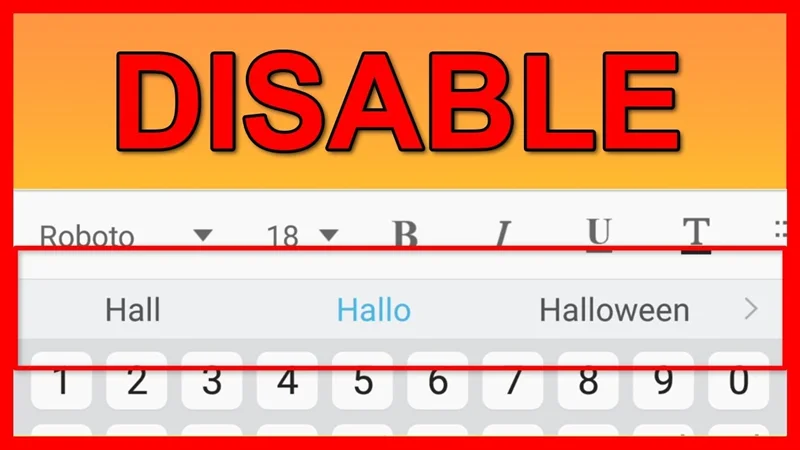




دیدگاه خود را بنویسید